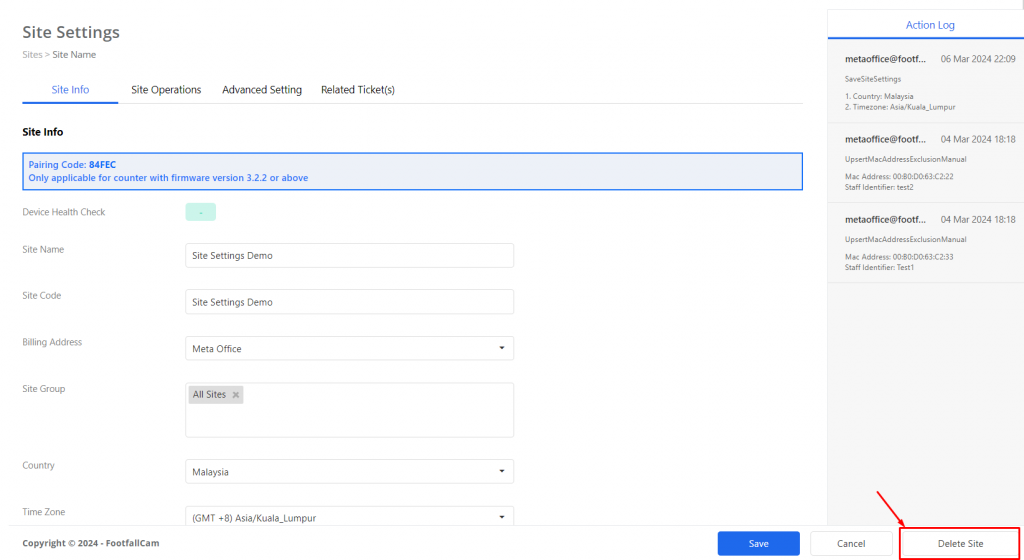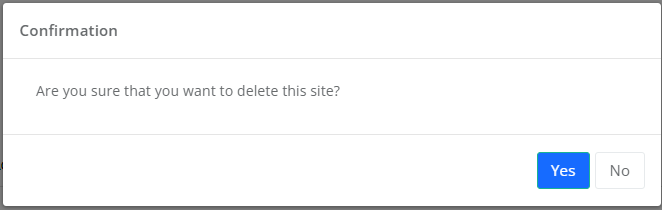網站設定頁面允許使用者查看/配置網站的設定。這些設定分為 4 個選項卡,每個選項卡都可以查看和修改站點設定的不同方面。這 4 個選項卡是:
- 網站信息
- 現場營運
- 高級設置
- 相關門票
網站信息
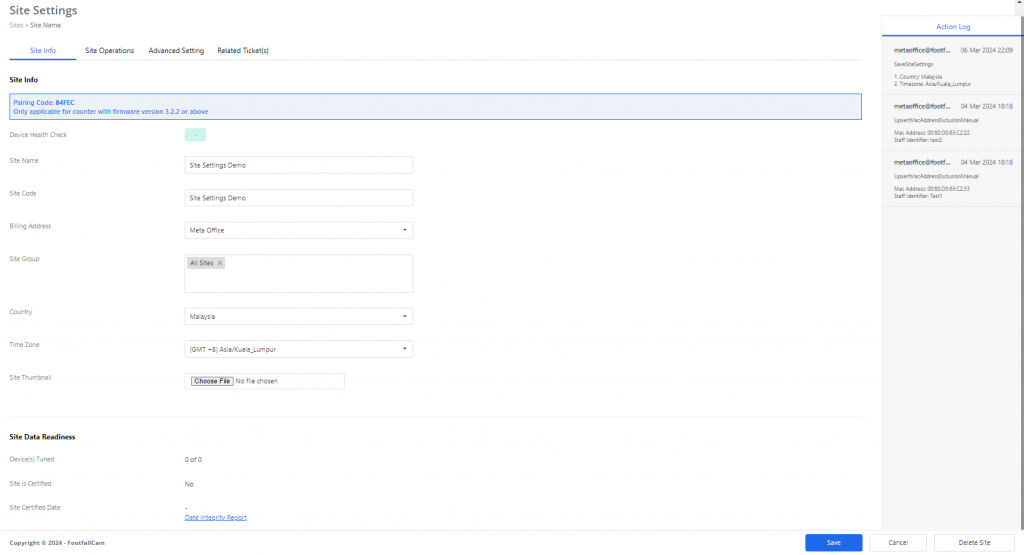
在此標籤中,有 2 個部分,即站點資訊和站點資料準備。在網站資訊部分,使用者可以查看網站的基本信息,如下所示。擁有權限的使用者也可以修改這些詳細資訊。
- 配對碼
- 網站名稱
- 網站代碼
- 帳單地址
- 網站群組
- 國家
- Time Zone 時區
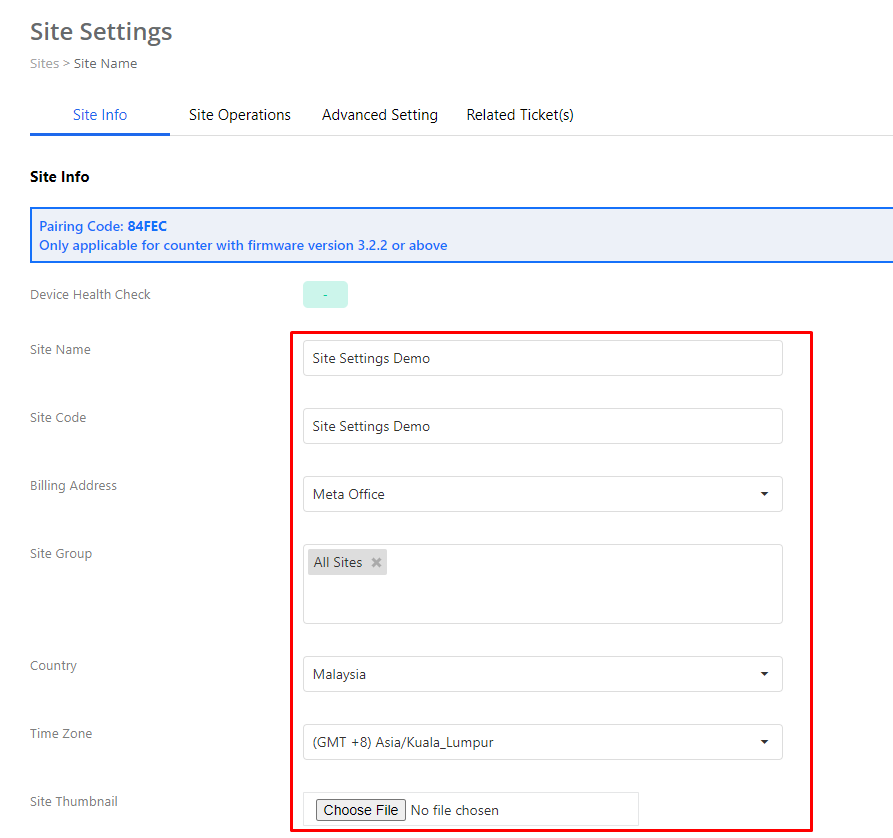
對於「站點資料準備」部分,它將顯示指示站點準備的信息,包括:
- 分配給站點的設備總數
- 已調諧設備總數
- 網站經過認證嗎?
- 現場認證日期
- 數據完整性報告連結
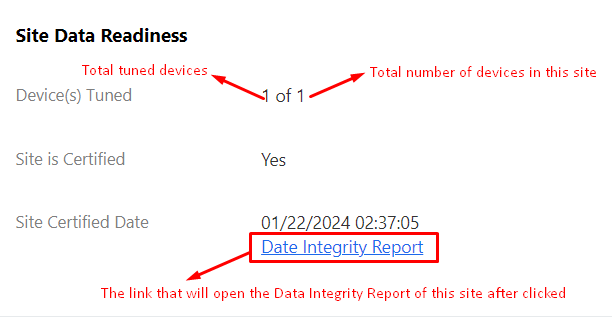
現場營運
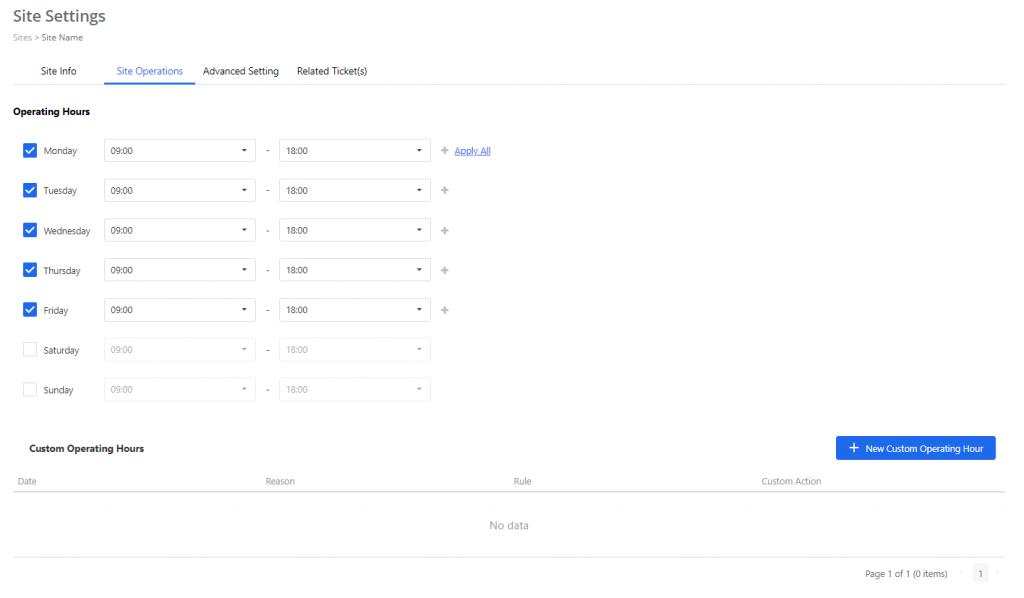
在此標籤中,使用者可以查看和配置網站的運行時間。除此之外,用戶還可以查看和新增網站的自訂營業時間。例如,使用者可以將聖誕節新增為休息日,也可以在該部分中設定特定日期僅在特定時間運行。
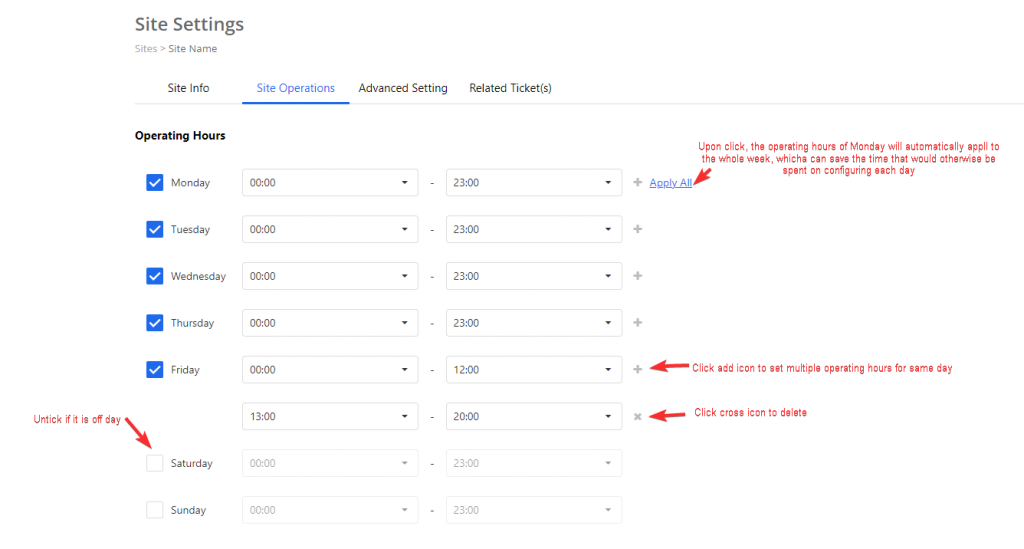
使用者可以按照以下步驟新增的自訂營業時間:

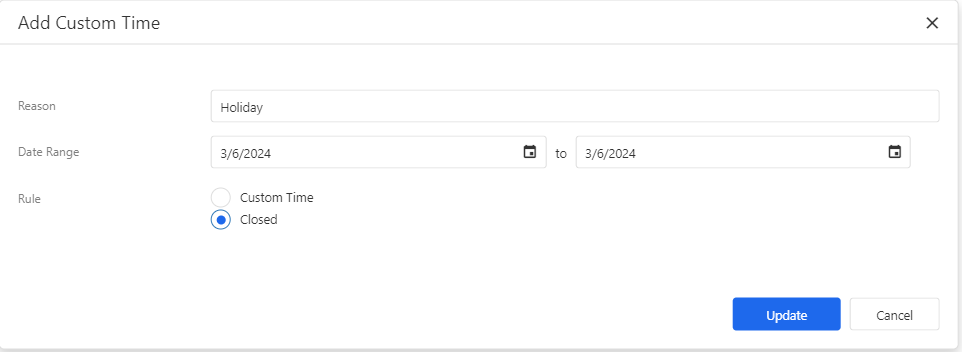
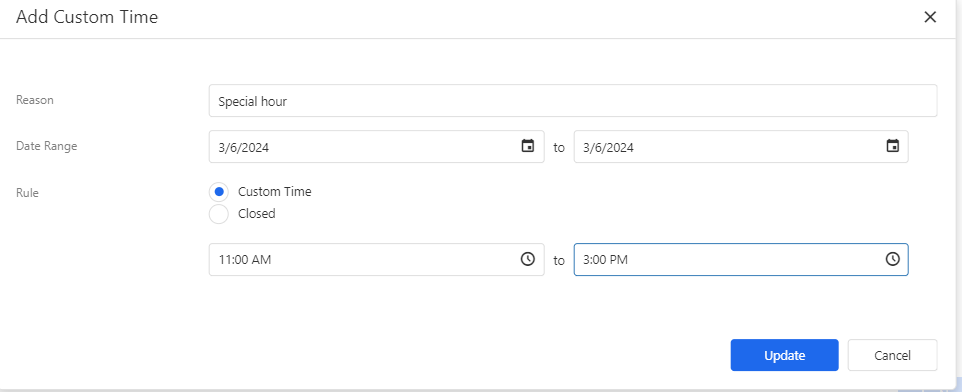

高級設置
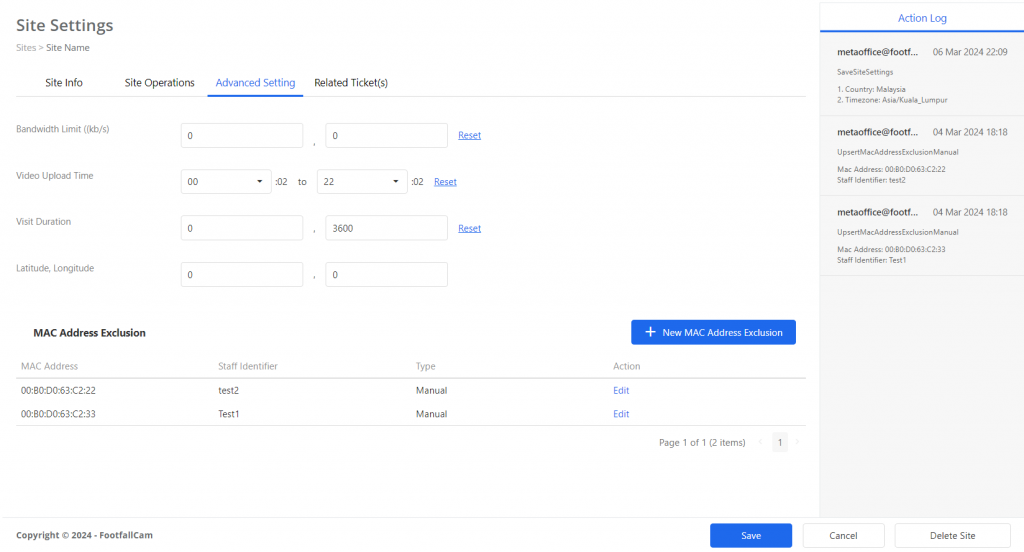
在此標籤中,使用者可以查看網站的以下進階設定。具有權限的使用者也可以修改這些設定。
- 頻寬限制((kb/s)
- 影片上載時間
- 訪問時間
- 緯度、經度
- MAC地址排除
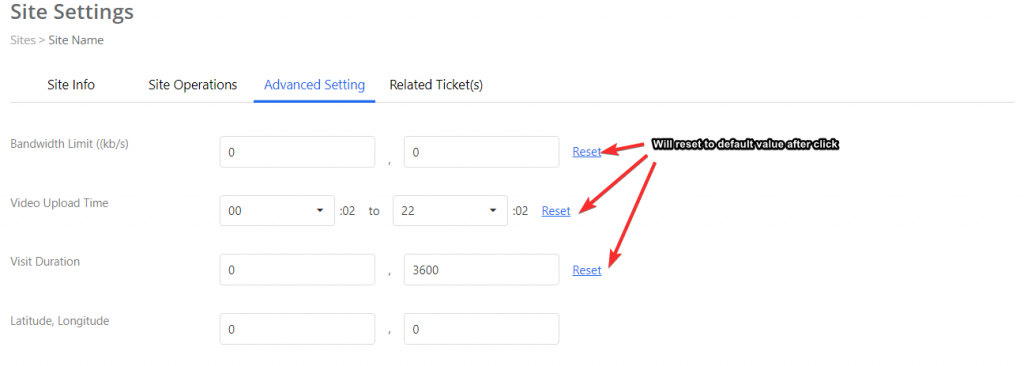
使用者可以在此標籤中新增 MAC 位址排除,這樣具有 MAC 位址的裝置就不會被 FootfallCam 計數器計數。

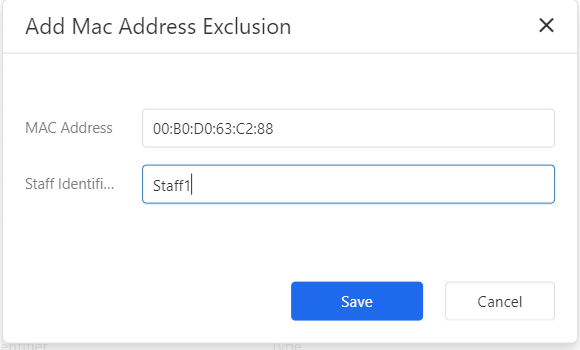
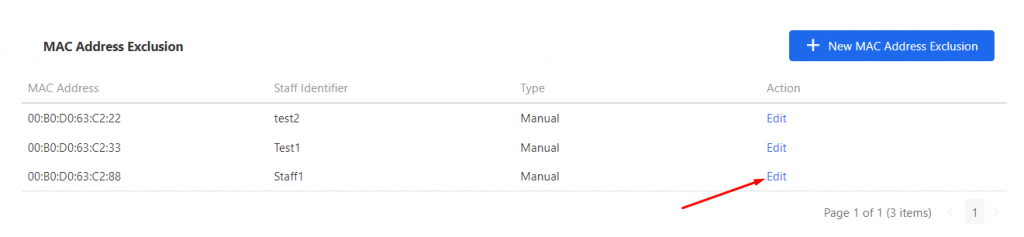
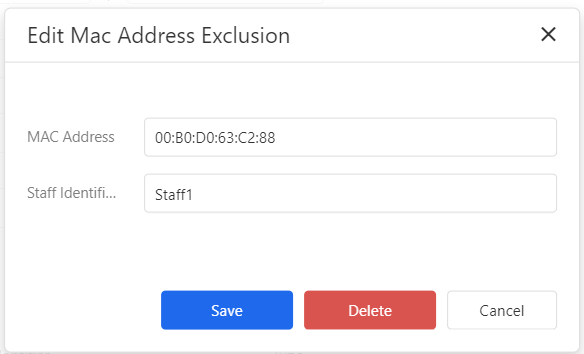
相關門票
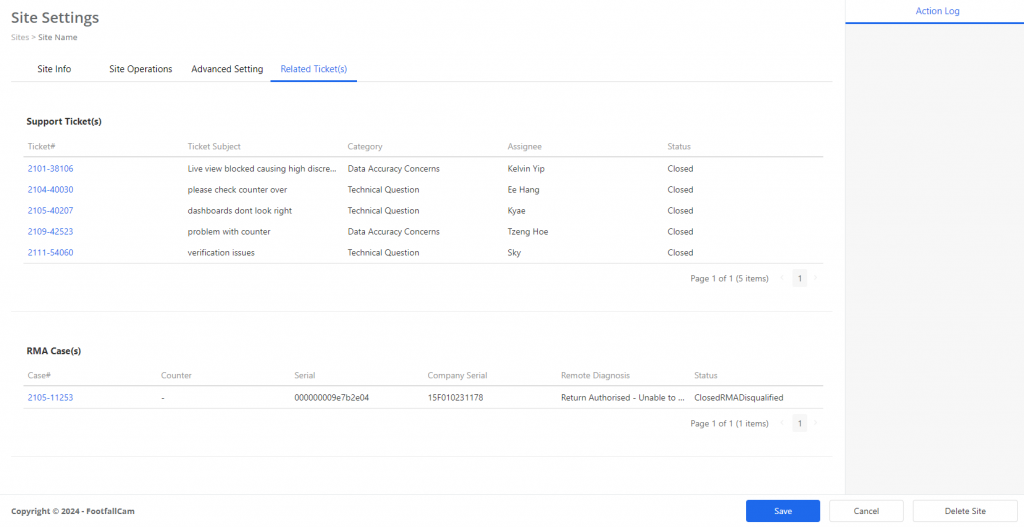
在此標籤中,使用者可以查看與該網站相關的所有支援票證和 RMA 票證。
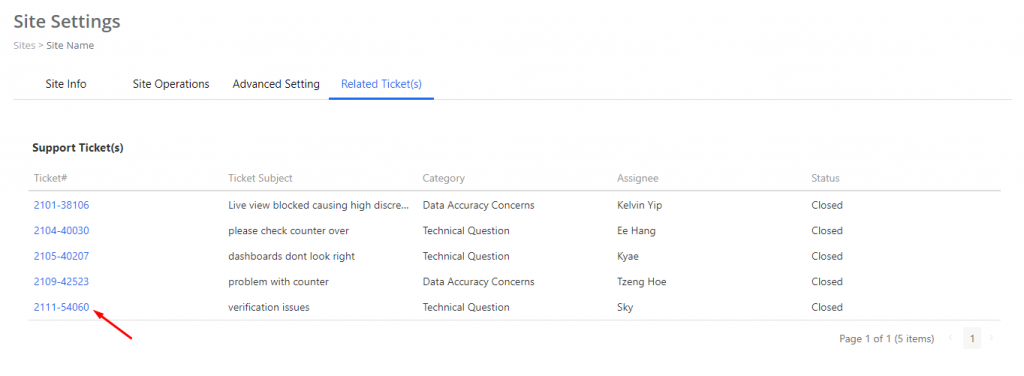
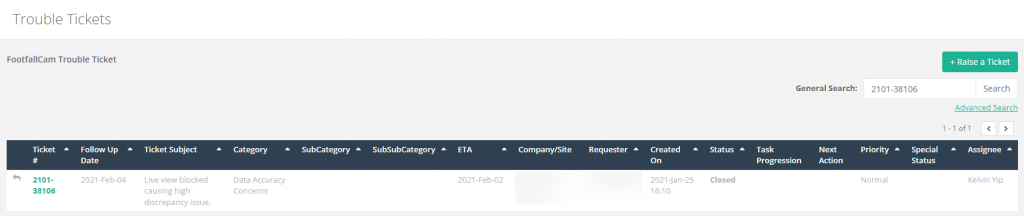


保存更改
用戶進行任何修改後需要點擊「儲存」按鈕才能儲存所做的變更。
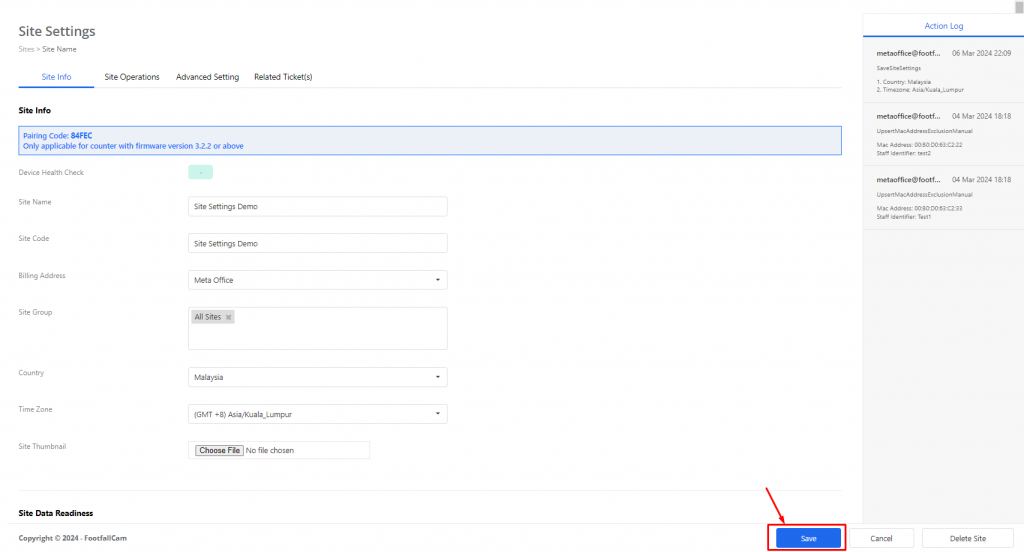
動作日誌
使用者可以在操作日誌中看到先前對此網站執行的所有變更。
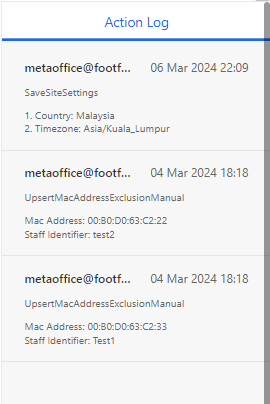
建立和刪除站點
若要建立新站點,必須填寫「站點資訊」標籤中的所有列,然後才能建立站點。如果使用者擁有建立網站的權限,可以依照下列步驟建立網站:
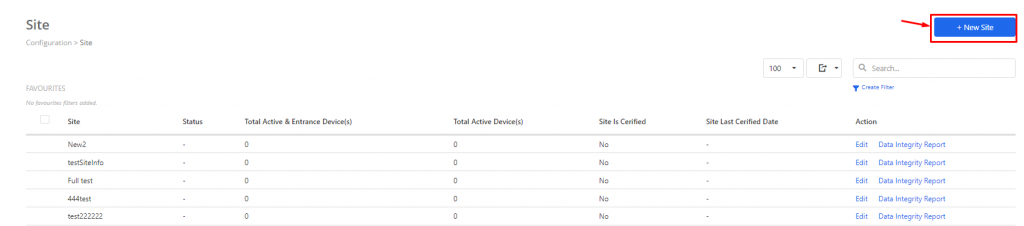
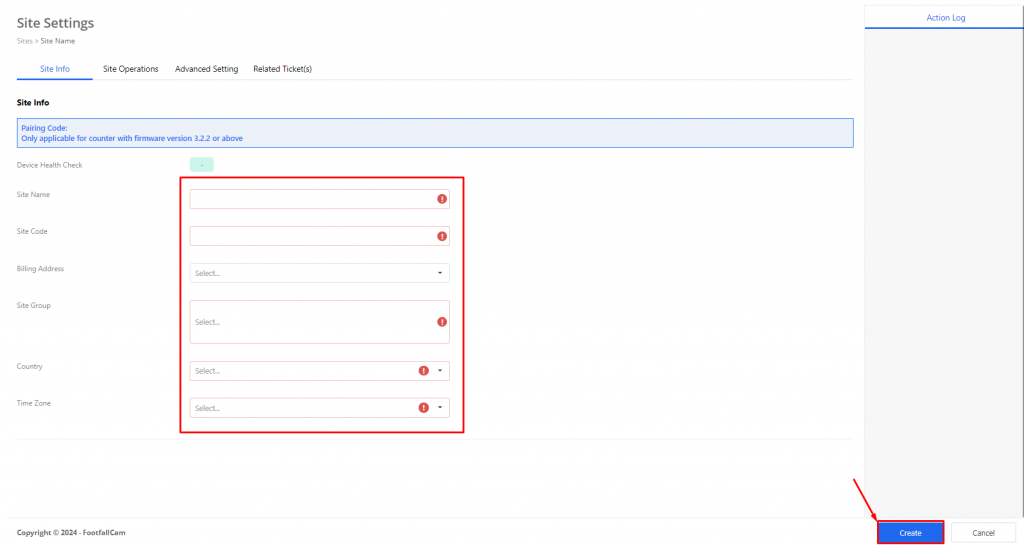

如果使用者擁有刪除網站的權限,可以透過以下步驟刪除該網站: